Admin
Admin
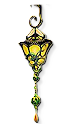
 | |  OUTIL TEXTE 1 - TEXTE SIMPLE OUTIL TEXTE 1 - TEXTE SIMPLE | |
  A savoir : Le texte s’écrit dans la couleur d’arrière-plan, si vous avez mis un dégradé ou un motif, c’est ce choix qui sera utilisé.
Astuce : Lorsque vous voulez modifier une couleur sur votre palette ou dans un carré couleur d'un effet, en vous positionnant dessus et en faisant clic droit sur la souris, vous avez une fenêtre qui s’ouvre dans laquelle vous retrouver en bas à gauche vos couleurs d’avant-plan et d'arrière-plan et au-dessus les dernièreS couleurs utilisées
*****************
1. Ouvrez une nouvelle image de 500x500
2. Sélectionner l’outil Texte  et choisissez votre font et sa taille (pour la taille, sélectionnez pixels) et choisissez votre font et sa taille (pour la taille, sélectionnez pixels)

Mettez l'alignement sur centré - Pour la direction cela dépend de votre version sur psp10  et sur pspx2 et sur pspx2 
Epaisseur du trait à zéro et mode vectoriel

Mettez la couleur #fafb17 en avant-plan et la couleur #5b2080 en arrière-plan
3. Faites un dégradé Style linéaire d’arrière plan Angle 180 – répétitions 0 – inverser coché
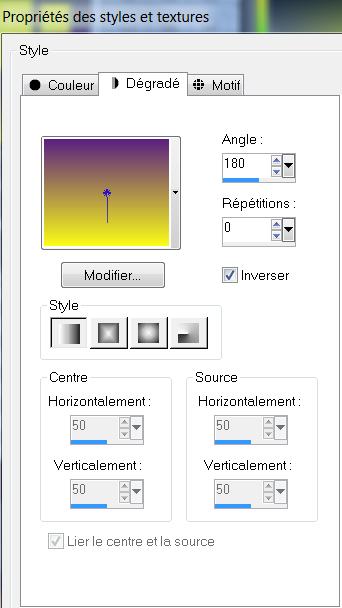
4. Cliquez dans votre création
5. Dans la fenêtre qui s’ouvre écrivez votre texte. Lorsque c’est un texte que vous répétez, comme votre signature, vous pouvez cocher la case mémoriser le texte, ce qui vous évite de le saisir à chaque fois

Dans le même temps où la fenêtre d’écriture est ouverte, vous pouvez modifier les paramètres. Attention pour qu’ils soient pris en compte, soit vous n’avez pas encore saisi votre texte, soit vous l’avez sélectionné.
Une fois votre texte valider, vous pouvez appliquer des effets dessus, pour cela il faut d’abord le convertir en calque raster
6. Calque --- > Convertir en raster calque

7. Nous allons lui donner un effet 3D
Effets --- > Effets 3D --- > Biseautage intérieur


8. Nous allons faire un effet texture
Effets --- > Effet de textures --- > Textile --- > Interstice 1 / Largeur 3 / Opacité 45 / Couleur tissage votre couleur d’avant-plan / Remplir les interstices décoché


Effets --- > effet de textures --- > textile --- > Idem mais en cochant remplir les interstices et en mettant votre couleur d’arrière plan dans la couleur des interstices

8. Nous allons mettre une ombre portée
Effets --- > Effets 3D --- > Ombre portée --- > Vertical et Horizontal 5 / Opacité 45 / Flou 5 / Couleur arrière-plan
9. Nous allons maintenant recadrer notre texte afin d’avoir une création finale sans trop de vide autour
Prenez l’outil Sélection  (appuyez sur la touche S de votre clavier l'outil sera automatique sélectionné) et délimitez la partie à conserver (appuyez sur la touche S de votre clavier l'outil sera automatique sélectionné) et délimitez la partie à conserver
Image --- > Recadrer sur la sélection
10. Sauvegardez en .png si vous avez un fond transparent et voulez le conserver, sinon sauvegarder en .jpg
 | |
|
